小白系统重装软件怎么用
- 分类:教程 回答于: 2022年06月14日 10:24:04
大多数人因为自己不懂怎么重装电脑系统,而选择使用系统重装软件。目前比较好用的工具就是小白系统重装软件,下文就以一键重装win7为例,给大家展示下小白系统重装软件的使用方法。大家可参照教程去使用工具安装需要的windows系统。
工具/原料:
系统版本:windows7系统
品牌型号:戴尔游匣g15
软件版本:小白一键重装系统 v2290
方法/步骤:
1、在自己的电脑上搜索并下载安装小白一键重装系统工具,打开就可以选择需要安装的系统点击安装此系,这里以win7系统为例。

2、接下来软件会自动下系统镜像。

3、提示部署完成就会自动重启电脑。
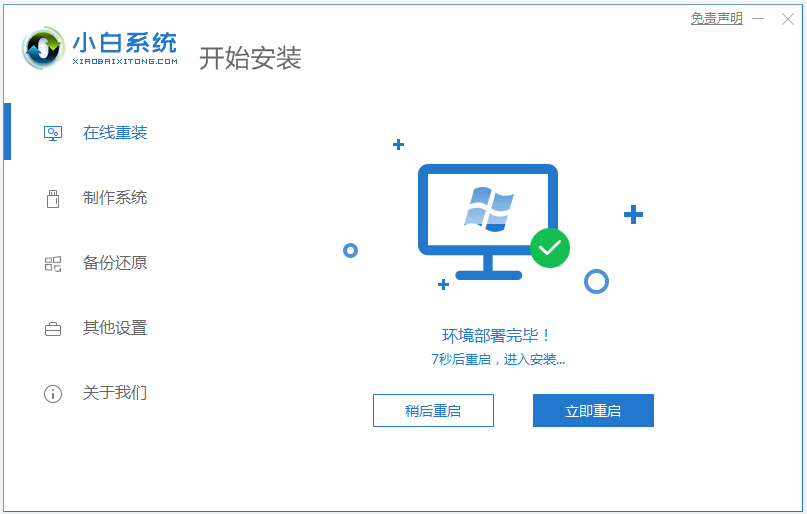
4、来到开机选项界面,自动会选择xiaobai-pe系统进入。
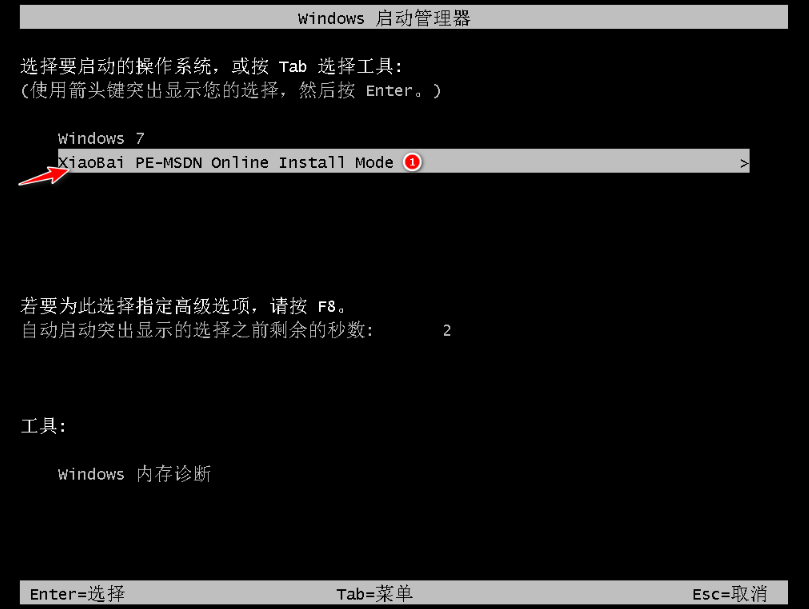
5、来到pe系统后,小白装机工具会自动打开重装电脑系统,无需操作。

6、安装完成后,点击立即重启。

7、期间可能会多次自动重启电脑,当最后进入到新的系统桌面即表示安装成功,可以正常使用新系统了。

注意事项:在安装前备份好c盘重要资料,关掉电脑上的杀毒软件,避免各种原因导致安装失败。
总结:
打开小白一键重装系统工具,选择在线重装栏目下的系统点击安装;
软件自行下载镜像后重启安装;
等待自动安装完成后再次重启;
直到进入新的系统桌面即可正常使用。
 有用
26
有用
26


 小白系统
小白系统


 1000
1000 1000
1000 1000
1000 1000
1000 1000
1000 1000
1000 1000
1000 1000
1000 1000
1000 1000
1000猜您喜欢
- 一键重装win10 64位教程详解2017/07/28
- 笔记本开机黑屏,怎么办?..2024/01/19
- 跟大家一起来学习win7共享打印机的方..2016/07/18
- 电脑系统重装软件下载使用教程..2022/03/06
- 高效静音,给你带来清凉的笔记本风扇..2023/12/21
- xp蓝屏进不去怎么解决2022/08/16
相关推荐
- 如何将电脑系统还原设置2022/10/09
- 华硕w7笔记本专用系统下载2017/05/08
- 电脑开机后显示器无信号2015/06/04
- 戴尔笔记本重装系统怎么设置bios..2022/05/20
- 小白一键重装系统最新下载使用教程..2023/04/20
- 页码怎么设置从某一页位置开始..2021/11/10














 关注微信公众号
关注微信公众号



